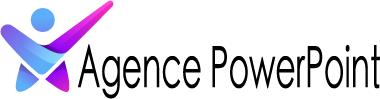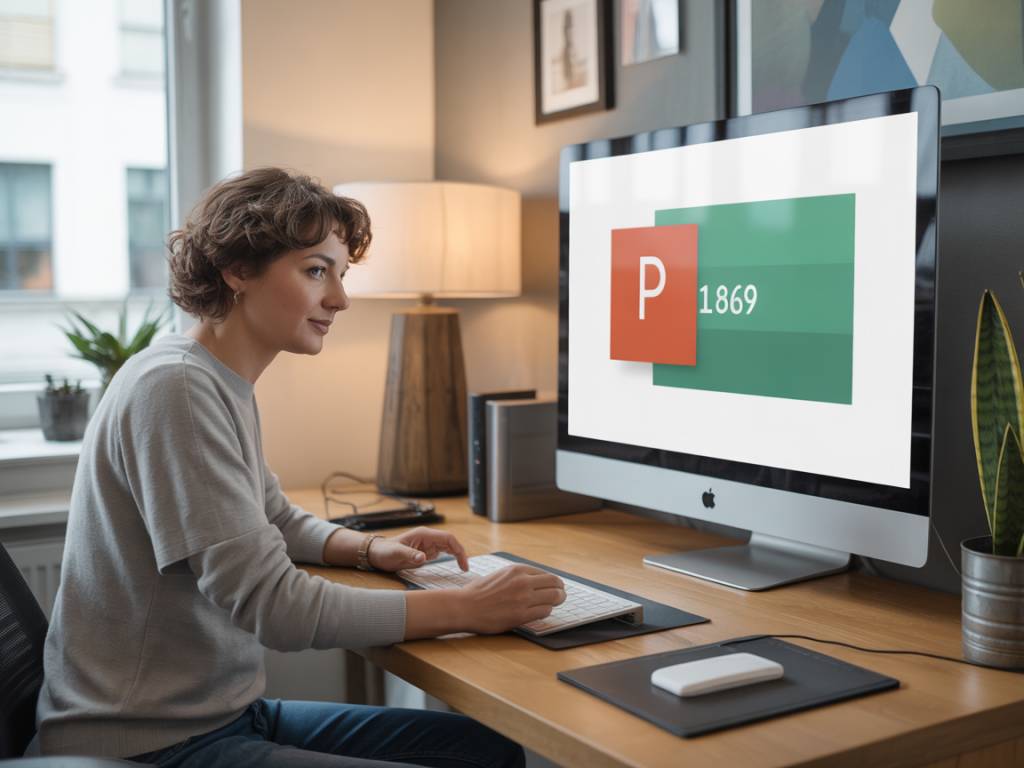Imaginez : vous peaufinez avec soin votre présentation, chaque image trouve sa place, chaque mot son poids… et puis, au moment de projeter, paf ! Vos visuels sont flous, mal centrés, coupés. Ce n’est pas une tragédie grecque, mais disons que ça gâche un peu l’effet waouh. Le coupable ? Un format mal maîtrisé. Aujourd’hui, on va dompter ensemble le célèbre format PowerPoint 16/9, côté pixels. 🖥️
Que vous soyez graphiste en quête de précision, chargé(e) de com’ millimétrée ou simplement perfectionniste en devenir, cet article vous livre tout ce qu’il faut savoir pour adapter vos visuels au format 16/9 comme un(e) pro. Allez, on ajuste la focale.
Format 16/9 : c’est quoi exactement ?
Le 16/9, ou 16:9 si on veut faire techno-compatible, décrit un rapport largeur/hauteur. Cela signifie que pour 16 unités de largeur, on a 9 unités de hauteur. Ce format est devenu le standard d’affichage sur la majorité des écrans, des projecteurs aux téléviseurs en passant par votre bon vieux vidéoprojecteur de salle de réunion.
D’un point de vue PowerPoint, ce format offre une toile plus étendue, plus cinématographique, permettant un design plus aéré, mieux adapté à la narration visuelle moderne. En résumé : le 4/3 a fait son temps, place au 16/9.
Quel est le format PowerPoint 16/9 en pixels ?
Voici la vraie question qui vous amène ici. Car le format en pouces, ça ne vous avance pas si vous créez vos visuels sous Photoshop, Canva ou Figma. En pixels, donc, que donne le 16/9 en PowerPoint ?
Par défaut, PowerPoint définit un diaporama en 16/9 sur une dimension de 25,4 cm x 14,29 cm (soit 10 x 5.63 pouces). Le nombre de pixels dépend alors de la résolution utilisée. Voici quelques correspondances utiles :
- 1280 x 720 px – résolution HD (720p)
- 1920 x 1080 px – résolution Full HD (1080p)
- 2560 x 1440 px – résolution QHD
- 3840 x 2160 px – résolution 4K (Ultra HD)
Donc, le format 1920 x 1080 px est celui que vous devriez viser par défaut, puisqu’il correspond à la pleine définition du 16/9 en Full HD, notamment pour des écrans modernes et des vidéoprojecteurs classiques. Il équilibre qualité visuelle et taille de fichier raisonnable.
Mais attendez… et PowerPoint dans tout ça ?
Bonne question. Quand vous insérez une image dans PowerPoint sans l’avoir redimensionnée avant, elle est automatiquement adaptée… parfois un peu trop. Une image trop grande sera compressée, une image trop petite sera pixelisée. Tout est donc affaire de dimension initiale. C’est là qu’adapter vos visuels au bon format prend tout son sens.
Imaginez : vous créez un visuel dans Canva en 1200 x 675 px, parce que c’est « aussi du 16/9 ». Oui, mais… quand vous l’intégrez dans un PowerPoint en Full HD (1920 x 1080 px), il sera étiré ou flou. La résolution native fait toute la différence. Autrement dit : même ratio ne veut pas dire même qualité.
Comment créer un visuel parfaitement adapté au 16/9 PowerPoint ?
Étape 1 – Choisissez votre résolution cible
Souhaitez-vous afficher votre présentation sur un écran PC ? Un grand écran de salle de conférence ? Une télé 4K ? Le contexte détermine la résolution optimale à utiliser. Par défaut, optez pour :
- 1920 x 1080 px si vous voulez être compatible avec 95 % des situations
- 3840 x 2160 px si vous voulez de la 4K ultra nette (attention au poids du fichier)
Étape 2 – Créez votre visuel dans cet exact format
Que ce soit dans Photoshop, Illustrator, Figma ou Canva, paramétrez directement vos dimensions de plan de travail ou de canevas à 1920 x 1080 px.
Étape 3 – Exportez en PNG ou JPG haute qualité
Évitez les formats compressés ou à faible qualité. Si transparence requise, PNG. Sinon, JPG haute qualité suffira. Et fuyez absolument les captures d’écran faites à la va-vite !
Étape 4 – Intégrez dans PowerPoint sans redimensionner
Insérez votre visuel tel quel, alignez-le si besoin avec des repères, mais ne laissez pas PowerPoint deviner pour vous à quelle taille il doit l’afficher. Soyez plus malin que l’algorithme, il vous en remerciera.
Et si je change le format à la dernière seconde ?
Scénario courant : votre présentation était prévue pour du 4/3, mais au dernier moment, vous devez passer en 16/9. Stupeur. Frissons. Poussée de stress. Pas de panique.
PowerPoint vous propose de redimensionner automatiquement les contenus. Ça semble pratique… mais cela donne souvent un résultat bancal : vos images sont étirées, vos titres se retrouvent sur un seul mot par ligne, vos zones de texte débordent.
Le conseil maison ? Préparer dès le début votre présentation en 16/9, même si vous hésitez encore. Pourquoi ? Parce que la plupart des supports d’affichage modernes sont au format panoramique. Mieux vaut réduire que d’agrandir. Comme pour les jeans.
Bonus : les pièges à éviter
- Copier-coller de visuels depuis Word, Canva ou le web : ils ne sont presque jamais à la bonne résolution. Préférez les visuels exportés.
- Surcharger vos slides : le 16/9 offre plus d’espace, certes. Mais cela ne veut pas dire « plus de contenu ». Respirez, espacez.
- Prendre le pixel pour un absolu : tout dépend de l’écran final et du besoin. Parfois, 1280 x 720 px suffit, surtout pour du partage par mail ou sur Teams.
Petite astuce de pro : le PowerPoint en mode HD
Vous pouvez forcer PowerPoint à fonctionner en haute résolution. Ça se passe dans les Options > Avancé > Taille maximale pour les images collées et en cochant « Conserver la résolution d’origine ». Autrement dit, c’est l’option « tu ne touches pas à mes visuels, merci ».
Vous pouvez aussi aller dans Fichier > Mise en page > Taille des diapositives personnalisée et définir directement votre taille en cm ou pouces. PowerPoint vous fait automatiquement l’équivalence pixel si vous avez défini un niveau de DPI dans votre document d’origine (par défaut, il est autour de 96 dpi).
Et le dernier mot ? De la précision naît la persuasion
Dans l’univers de la communication visuelle, chaque détail compte. Un simple flou sur une photo-clé, une image tronquée, un fond qui déborde… peuvent briser le fil de votre narration. Or chez PowerPoint.pro, le design n’est pas un accessoire — il est un levier pour convaincre.
Créer vos visuels au format parfait 16/9 en pixels, ce n’est pas juste une question de rigueur technique. C’est une manière de montrer que votre message mérite d’être vu dans sa meilleure lumière. Et c’est aussi un petit clin d’œil au soin que vous prenez pour embarquer votre public… pixel après pixel.
Alors, la prochaine fois que vous préparez vos slides, repensez à cette scène. Celle où tout est aligné, net, lisible, élégant. C’est là que le vrai pouvoir du PowerPoint s’active. Et ce pouvoir, vous l’avez déjà entre les mains.